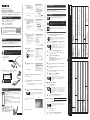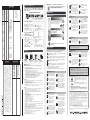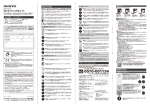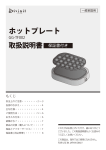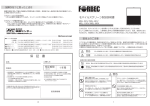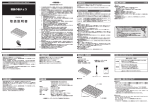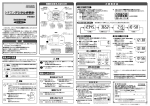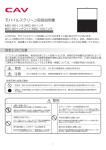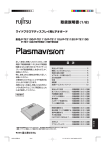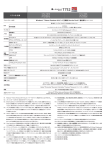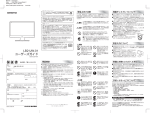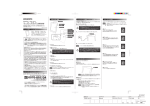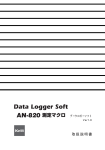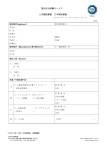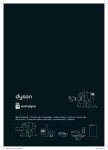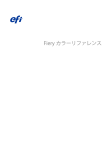Download セットアップガイド R5A-55 series( Windows 7)
Transcript
バッテリーLEDが点灯し、内蔵バッテリーの充電が始まります。 6. 電源コンセントにアース端子が ある場合は、 安全のため必ず アース線を接続してください。 7. 8. ・操作の途中で電源を切らない! CHECK Windowsのセットアップには、少し時間がかかります。Windowsのセットアップ中は、絶対 にパソコンの電源をOFFにしないでください。セットアップが終わる前に電源をOFFにする と、故障の原因となります。 ワイヤレスLANの設定をセットアップ終了後におこなう場合、 [スキップ] をクリックします。 ・画面表示が消えてしまったら・ ・ ・ ・ ・ ・本機がネットワークに接続されていない場合、 この画面は表示されません。 ・不明な場合は「パブリックネットワーク」を選択し、Windows 7のセットアップ の終了後に設定してください。 しばらくすると自動的に再起動し、 デスクトップ画面が 表示されます。 セットアップの途中で、 しばらく操作をせずに放置すると、画面表示が消えてしまうことが あります。タッチパッドをクリックしたり、 マウスやキーボードの適当なキーを押すと、再度 表示されます。 電源スイッチを押します(2秒以上)。はじめてご使用 になる場合は、 しばらくするとWindowsのセット アップ画面が表示されます。 画面の指示に従いセットアップをおこなってください。 セットアップの手順がわからない場合は、次の手順 でセットアップを完了させてください。 8. 回復ツールの選択一覧から、 [ONKYOリカバリーツール] をクリックします。 【ONKYOリカバリーツール】 が起動します。 [開始] ボタンをクリックします。 (*標準モード) 【ONKYOリカバリーツール】 が起動します。 リカバリーを中止する場合は、 [終了] ボタンをクリックします。 【リカバリーツール を終了しますか?】 と表示されますので [はい] をクリックすると、手順7の回復ツー ルの選択一覧に戻ります。 [シャットダウン] または [再起動] をクリックしてリカバ リーを終了してください。 ■[開始]を選択したとき (*標準モード) 1. [はい] ボタンをクリックします。 リカバリーが開始されます。 リカバリーを中止する場合は、 [いいえ] ボタンをクリックします。 「リカバリーを実 行しませんでした」 と表示されますので、 [OK] ボタンをクリックして、 【ONKYO リカバリーツール】 に戻ります。 [終了] ボタンをクリックすると、 【リカバリーツール を終了しますか?】 と表示されます。 [はい] をクリックして、前項手順7の回復ツー ルの選択一覧に戻ります。 [シャットダウン] もしくは [再起動] をクリックして、 リカ バリーを終了してください。 2. リカバリーが完了したら、完了を知らせる画面が表示されます。 [OK] ボタンをクリックし、 パソコンの電源をOFFにします。 ■[高度]モードを選択したとき 1. SSD搭載モデルには、高度モードはありません。 Cドライブの容量の割合を設定し、 [OK] ボタンをクリックします。 ・ハードディスク全体をCドライブに割り当てるときは、100%に設定します。 ・設定した割合が、Cドライブ容量として不足している場合は、Cドライブは強制的 に80GBに設定されます。 以上で、セットアップは完了です。 電源スイッチ| 7. 本機がネットワークに接続されている場合、接続環境にあわせて接続場所 を選択します。 ・ACアダプターを接続したままでおこなうこと セットアップの途中でバッテリーが不足しないよう、本機とACアダプターを接続したまま、 セットアップをおこなってください。セットアップが終わる前にバッテリーが不足すると、故障 の原因となります。 パスワード欄に、 ログオン時に使用するパスワードを入力して [OK] ボタン をクリックします。 次の画面が表示されます。 すでにワイヤレスLANの接続環境が整っており、 ここでワイヤレスLANの設定をおこな う場合は、接続先を選択して [次へ] をクリックします。 セットアップ方法 6. 2. 3. キ リ ト リ 注 意 アース線を電源コンセントに接続 しない場合は、アース端子がショート しないように注意してください。 現在の日付、および時刻を正しく設定して、 [次へ] をクリックします。 をクリックして、表示されるユーザー一覧からユーザーを選択します。 [はい] ボタンをクリックします。 リカバリーが開始されます。 リカバリーが完了したら、完了を知らせる画面が表示されます。 [OK] ボタンをクリックし、 パソコンの電源をOFFにします。 ) ( パスワード設定 □ パスワードを教える パスワード □ 設定していない (もしくは、修理前に解除した) ) ユーザー名 ※3 ( ( ) ※2 □ 設定してない(もしくは修理依頼前に解除した) □ パスワードを教える(Administorator Password / User Password/HDD Password) □ バックアップしてない □ バックアップした ウェアの故障の場合には修理を行うことができません。修理をせず、そのままお返しすることが ございます。 ※2 □同意しない 「同意しない」の場合、ハードディスク(またはSSD)の故障またはハードディスク(同)内のソフト ) □ その他( □ 保証書 ウェアの障害の場合のみハードディスク (同)の初期化を行います。他の部位の故障の場合は、 ハードディスク (同)の初期化を行いません。 修理申込欄 [販売店印、 ご購入日の記載があるもの。 (または領収書、 レシート添付)] 次の画面が表示されます。 電源ケーブルをACアダプターと電源コンセントに接続します。 5. □有 「推奨設定を使用します」をクリック します。 □無 5. 修理申込欄 保証書の添付について 「キーボード入力方式を選択してください」 :Microsoft IME 確認後、 [次へ] をクリックします。 DC入力端子 2. 次のように設定されていることを確認してください。 「言語を選択してください」 :日本語 [日本語] が選択され、変更できなくなっています。設定の必要はありません。 ※すでに ログインするユーザー名 (コンピュータの管理者 権限について) 4. CHECK ACアダプターのプラグを、 本機のDC入力端子に挿し 込みます。 Windowsが、 コンピューターの修復モードで起動します。起動後、 【システム回復オプ ション】 ダイアログが表示されます。 お買い上げ日 年 月 日 ライセンス条項に同意しなけ れば、Windowsのセットアップ を続けることはできません。 Enter [コンピューターの修復] を選択して、 キーを押します。 修理依頼日 年 月 日 3. 製造番号 ライセンス条項をお読みの上、 「ライセン ス条項に同意します」をクリックしてチェック を入れ、 [同意する]をクリックします。 セットアップメニュー (BIOSメニュー)の パスワード設定について ・弊社純正のACアダプター以外は、絶対に使用しないでください。火災・感電の恐れ があります。 ・ACアダプターの上に物をのせたり、 くるんだりしないでください。ACアダプターが 発熱し、火災を起こす恐れがあります。 ライセンス条項 PC本体型番(製品名) 1. 4. ハードディスク(またはSSD)内の データバックアップについて※3 ACアダプターを接続して、内蔵のバッテリーを充電します。 部署名/ご担当者名 (法人の場合) ・Windowsが起動してしまった場合、 パソコンの電源をOFF (シャットダウン) にし て再度上記手順をおこなってください。 ・BIOSの設定を変更した場合、 リカバリーが実行されない場合があります。変更 した場合は、BIOSの設定を工場出荷時の状態に戻してからリカバリーを実行し てください。 ACアダプターの取り付け お名前(または貴社名) [次へ] をクリックします。 F8 ” ONKYO” ロゴが消えた直後、画面が黒くなりましたら キーを数回押します。 【詳細ブート オプション】画面が表示されます。 ハードディスク (またはSSD)の 初期化について 2. □同意する 「同意する」の場合、ハードディスク(またはSSD)の故障またはハードディスク(同)内のソフト C HEC K 本機の電源がOFFであっても、休止状態やスリープ状態からはリカバリーを実行でき ません。必ず[スタート] ボタン→[シャットダウン] を選択し、本機の電源をOFFにした 状態からリカバリーを実行してください。 【重要】 ACアダプターを接続しましょう。本機の電源は、付属のACアダプターを使ってACコン セントから電源をとる方法と、内蔵バッテリーを使う方法の2通りあります。 ” ONKYO” ロゴの入った画面が表示されます。 ふりがな 機器の接続 本機の電源がOFFであることを確認したあと、電源をONにします。 □ ACアダプター □ 電源コード □ キーボード □ マウス □ メモリー 「パスワードをもう一度入力してください」 に、先ほど入力したパスワードを再度入力 します。 「パスワードのヒントの入力」にパスワード を思い出すためのヒントを入力します。 1. □無 必要に応じて、 「パスワードを入力 してください」に任意のパスワード を入力します。 FAX 3. 携帯電話 ※ ユーザーズガイドは、あらかじめ印刷して保管しておくことをお勧めいたします。 お預かりする添付品に ついて リカバリーの手順 ※1 [次へ] をクリックします。 リカバリー後はハードディスク (またはSSD)のデータがすべて消えます。消えたデー タは復旧できませんので、あらかじめデータのバックアップ(複製) をとりましょう。 C HEC K キ リ ト リ ユーザーズガイド (取扱説明書)は製品内にPDFで保管されています。 デスクトップ画面上のショートカットアイコンをクリックしてご覧くだ さい。製品の詳しい仕様およびその他の情報は、当社Webサイト (http://pc-support.jp.onkyo.com/pds/spec_search.aspx) からご参照いただけます。 電話番号 ユーザー名を入力すると、 ユーザー名の 後ろに「-PC」 と付いたコンピューター名 が自動的に入力されます。 □ 見積連絡必要 注 意 ※ ほかに、 お知らせ書面等を付属する場合があります。 警 告 ・リカバリーを実行するときは、必ず本機にACアダプターを接続してください。 リカ バリーの実行中にバッテリーが切れると、Windowsのデータが破損する恐れがあ ります。 ・リカバリー中は、電源を切らないでください。または、 リカバリーは途中で中止しな いでください。 Professional ご住所 「ユーザー名を入力してください」に ユーザー名を任意で入力します。 必要に応じ、 「コンピューター名を 入力してください」のコンピューター 名を変更します。 ここでは、 リカバリーの実行方法のみ説明します。データのバックアップ、 データの復元方法についてはユーザーズガイドをご参照ください。 □ 見積不要(修理連絡なしに修理してもよい) 2. □ 本体 □ ACアダプター □ 電源ケーブル □ キングソフトオフィス ライセンスカード □ 保証書 □ セットアップガイド (本書) リカバリーを実行する 次の画面が表示されます。 □ 見積連絡不要( 万 千円以下(税込)であれば連絡なしに修理してもよい) 確認後、 [次へ] をクリックします。 修理料金の お見積について (有償修理の場合) ー はじめにご確認下さい − リカバリーとは、工場出荷時の状態に戻すことです。 (お客様のデータは全て消えてしまいますので、 やむを得ない場合にのみおこないます。) 〒 セット内容 リカバリーとは 迅速で確実な修理をご提供させていただくために、 すべての項目についてご記入のうえ、修理品に同梱してください。 (裏面もご記入ください) このたびはお買い上げいただき、まことにありがとうございます。本製品を正しく お使いいただくために、必ず本書をお読みになり、大切に保管してください。 Professional 修理品添付用 セットアップガイド リカバリーの方法 ケ ア・シートは、修理の際にご記入いただきます。詳しくは裏面の「修理について」をご参照ください。 R5A-55 series ( Windows 7 ) 次のように設定してください。 「国または地域」 :日本 「時刻と通貨の形式」 :日本語(日本) 「キーボードレイアウト」 : Microsoft IME ケ ア・シート 1. ■修理状況確認サービス ∼修理お預かり中の製品の状況確認について∼ 故障診断欄 どのような症状ですか? (エラーメッセージなど、 できるだけ詳しくご記入 ください) 弊社で修理としてお預かり中の製品は、携帯電話から修理状況を確認することが できます。左記のQRコードからアクセスしてください。 ※弊社でお客様より直接お預かりした修理ご依頼品に限ります。 オンキヨーPCカスタマーセンターでは、製品をご購入いただいたお客様からの技術的 なご質問や、修理のお申込みを受け付けています。修理の場合、お問合せの前に「修理の お申込み」もご覧ください。 オンキヨーPCカスタマーセンター 修理のお申込み 「故障かな?」と思ったら・ ・ ・ ・ ・ 9:30∼18:00 (土日祝祭日、当社指定休業日を除く) ステップ (システムメンテナンスのため受付を休止させていただく場合があります。) ① ※ナビダイヤルは通話料のみでご利用できます。 ※一部のPHS、IP電話からかけられない場合がございます。その場合は、お手数ではございますが固定電話でおかけ直しください。 ※電話番号は、 おかけ間違いのないようご注意ください。 0570-001134(ナビダイヤル) に電話します。 電話回線の確認をおこないます。音声ガイダンスに従い と 1 をプッシュします。 *(こめ) ご購入後30日以内のハードウェアの 不具合、付属品の不足などの場合、 3 を プッシュします。 キ リ ト リ 1 ご購入後1年を越える場合は をプッシュ します。 月 はい □ はい( 色) □ はい □ はい □ はい □ 1 有償サポート 製品をご購入1年を超える場合には、 有償 にてサポートを承ります。 1 修理をご希望のお客様は をプッシュ します。 いいえ いいえ いいえ いいえ いいえ オペレータに電話がつながります。 保証書をお手元にご用意ください。 修理をお申込みの際には、 保証書とケア・シートが必要になり ます。保証書とケア・シートに必要事項をご記入ください。 ケア・シートは本書内にございます。 忘れずに修理品に同梱してください。 ステップ 修理品のお引き取り時には、 ご購入時の梱包箱にてお引き取り させていただきます。梱包箱がない場合には、当社で用意した PC用の梱包箱(有料) でのお引き取りとなります。 ③ オペレータから、以下の情報をお伺いします。 ・製品名 ・製造番号(Se r i a lNo. ) ・お買い上げ年月日 ・ご購入店名 お困りの点についてお伝えください。 診断の結果、緊急修理、欠品付属品送付等を 含むサポート対応をさせていただきます。 安心サポートをお届けするオンキヨーPCカスタマーセンターまで ご連絡ください。 安全上のご注意 本製品を正しくお使いになり、お客様や他の方々への危害や財産への損害を未然に防ぐ ために、本書を必ずお読みください。なお、絵表示は次の意味を表しています。 ■コール&ピックアップサービスとは この表示を無視して、誤った取り扱いをすると、人が死亡または重傷(※1) を負う可能 性が想定される内容を示しています。 警告 まずは、 電話にて ご連絡ください。 修理の受付をおこな います。 お引取り 宅配業者がお客様の 指定された日時・場所 へ引き取りにお伺い します。 ●タコ足配線をしないでください。 コンセントが過熱し、火災・感電の 原因となります。 ●タッチパッドは軽く触れるだけで 動作します。必要以上に力を入れ たり、 無理な姿勢で操作すると、 指や手首を痛める原因となります。 ●タッチパッドの表面をペン先などの 尖ったもので触れたり、表面シート をはがしたりしないでください。 故障の原因となります。 ●本製品にはバッテリーが内蔵され ています。分解して取り出したり、 他のバッテリーを使用しないでく ださい。また、内蔵のバッテリーを 本製品以外に使用しないでください。 発熱・発火・破裂の原因となります。 ●バッテリー充電時に、 所定の充電 時間を超えても充電が完了しない 場合は、 充電をやめてください。 そのまま充電を続けると、 発熱・ 発火・破裂の恐れがあります。 液が ●バッテリーから液が漏れて、 目に入ったときは、 障害を起こす 恐れがあるので、 きれいな水で 洗ったあと、 直ちに医師の治療を 受けてください。 分解禁止 ●バッテリーは、危険を防止するため 保護装置が組み込まれています。 分解・改造などしないでください。 保護装置が壊れ、発熱・発火・破裂 の恐れがあります。 異臭が ●バッテリーが漏液したり、 するときは、 すぐに火気より遠ざ けてください。漏れた液に引火し て、 発火・破裂の恐れがあります。 梱包箱の用意 修理について □ ときどき □ ときどき □ ときどき □ ときどき □ ときどき 日頃から 2 有償サポートをお申込みのお客様は を プッシュします。 有償サポートご利用料金: お問合せ1件 2,500円(税込) ステップ ② 2 ご購入後1年以内の場合は をプッシュ します。 (無償サポート) 電話受付 修理をお申込みになる前に 修理をお申込みになる前に、ユーザーズガイドや弊社WEBサイト (http://pc-support.jp.onkyo.com/) をご参照のうえ、問題を 解決する方法が記述されていないかご確認ください。ハードディ スク (またはSSD)の内容をご購入時の状態に戻したり (リカバリー)、 機器の増設をもとに戻すと、問題が解決する場合もあります。 修理をお申込みになる前に、一度お試しください。 保証書、 ケア・シートの準備 ダイヤル回線の場合、電話機をプッシュ回線 に切り替えてください。変更できない場合、 そのままお待ちください。 ●振動や衝撃の加わる場所には設置 しないでください。また、重いもの を乗せないでください。故障によ る火災・感電の原因となります。 警告(バッテリー) ダイヤル回線 プッシュ回線 □ □ □ □ □ 年 □ 常時 □ 一日に数回 □ 週に数回 □ 月に数回 □ 年に数回 故障診断欄 注意事項 □ 不定期 □ 過去に発生した □ その他( ) ①電源はONになりますか? ②本体ランプは点灯しますか? ③ファン (通風) は回転しますか? ④「ONKYO」ロゴは表示されますか? ⑤Windowsは立ち上がりますか? その症状はどんな操作を したときに起こりますか? その症状はいつから発生 していますか? その症状の発生頻度を 教えてください ケア・シート つづき サポートサービスについて 修理 リペアセンターに 修理品が到着し、 受付順に修理を実施 します。 返却 この表示を無視して、 誤った取り扱いをすると、 人が傷害 (※2) を負う可能性が想定 される内容および、 物的損害 (※3) のみの発生が想定される内容を示しています。 注意 記号は禁止の行為を示します。図の中や近くに具体的な禁止内容が描かれてい ます。左図の場合は「分解禁止」 という意味です。 修理完了後、 修理 報告書を同梱し、 お客様の元へお届け します。 お客様がインストールを されたソフトウェアがあれば、 メーカー名、製品名をご記入 ください お客様が増設した周辺機器が あれば、製品名をご記入ください (対象:メモリー・ハードディスク・ プリンタ等) ■修理のお申込みについて 修理は電話で受け付けています。オンキヨーPCカスタマーセンターまでお問い合わせください。 ・修理サービスの適用は日本国内のみです。 1. コール&ピックアップサービスの受付をおこないます。 「先見積り」をおこ ※ 有償修理の場合は一部機種を除き、製品をお預かりする前に修理金額を提示する なっています。 2. 所定の運送業者がお客様の指定された日時・場所へ、引き取りにお伺いします。 ご購入時の梱包箱で、本体、 保証書、 ケア・シートのみを梱包してください。 (別途、箱代がかかります)。 ご購入時の梱包箱・梱包をお持ちでない場合は、所定の運送業者が梱包します お客様は本体、保証書、ケア・シートを玄関口までご用意ください。キーボード、マウスなどの付属品は、同梱の 必要はございません。 (ケア・シートは本書内にございますので、 ご記入をお願いします。) 3. リペアセンターに修理品が到着し、 受付順に修理を実施します。 お見積りを作成し、 お客様に郵送またはFAXにてご連絡します。 ※ 有償修理の場合は、 見積書記載の支払い順序を経てお支払の確認後、修理を開始いたします。 修理報告書を同梱し、 お客様の元へお届けします。 4. 修理完了後、 ※1:重傷とは、入院や長期の通院を要する恐れのある怪我などを指します。 ※2:傷害とは、入院や長期の通院を要しない怪我などを指します。 ※3:物的損害とは、本機の損害、および家屋・家財・ペットなどにかかわる二次的な損害を指します。 警告(本機・ACアダプター) 水場使用禁止 ●洗い場、風呂場など、本機に水が かかる場所では使用しないでくだ さい。火災・感電の原因となります。 分解禁止 ●絶対に分解・改造をしないでくだ さい。火災・感電の原因となります。 また、製品保証の対象外となります。 引き取りについて キ リ ト リ ※1 「見積不要」の場合、見積の往復期間の分、修理期間が短くなります。また「見積不要」および「見積連絡不要」の上限金額以内の 場合、お支払いは返送時の代金引換払いとなります。 (またはSSD) の初期化が必要となる場合があります。初期化によりハードディスク (同)内に記録 ※2 修理のためハードディスク イン されているすべてのデータおよびソフトウェアが消去されます。 (パソコンに登録されたソフトウェアや作成されたデータ、 ホームページお気に入り情報、 その他登録された固有 ターネット接続情報、 メールアドレスやメール内容、 取り込んだ写真、 (同) 内の「すべてのドライブ」の「すべてのデータ」が消去されます。)よって、 常日頃から の設定情報など、ハードディスク こまめにバックアップ (複製) するとともに、修理に出される前には必ずバックアップをおとりいただくようお願いいたします。 また、初期化にご同意いただけない場合、修理をすることができず所定の料金を請求しそのままお返しすることがあります。 (有料) ※3 修理に出される前に、必ずパスワードを解除していただくようお願いいたします。ご希望により当社でパスワードを解除 する場合は、 オンキヨーPCカスタマーセンター(ナビダイヤル0570-001134) までお問い合わせください。 認証解除等においては再セットアップが必要になる場合があります。 記号は規制または指示の行為を示します。図の中に具体的な指示内容が描かれ という意味です。 ています。左図の場合は「電源プラグをコンセントから抜く」 ・製品輸送中の破損・故障等を防ぐために、 ご購入時の梱包箱、 または当社で用意したPC用の梱包箱(有料)以外で のお引き取りは原則としてお受けしておりません。 ・忘れずに保証書、 ケア・シートを梱包の中に入れてください。 (上下左右が発泡スチロールに表記されています) にご注意 ・ご購入時の梱包箱を使用する場合、梱包材の向き ください。 ・お引き取り訪問時間帯は、 9∼12時まで・12∼15時まで・15時∼18時まで・18時∼21時までからお選び いただけます。ただし、 一部地域によっては、 時間の指定ができない地域があります。 ●ACアダプターの上にものをのせ たり、 くるんだりしないでください。 ACアダプターが発熱し、 火災を 起こす恐れがあります。 ●付属のACアダプターおよび電源 ケーブル以外は使用しないでくだ さい。火災・感電の原因となります。 ●長時間使用する場合は、 本体の 底部が発熱しますので、膝の上に 置いて使用しないでください。 (発熱することは異常ではありません。) 修理について ・有償修理において「お客様ご申告の症状が再現しない」、 または「お客様のご要望により修理をおこなわず、返却す る」場合は、 以下の費用が発生いたします。あらかじめご了承ください。 費用:作業工賃 + 送料 + 梱包箱代 (ご購入時の梱包箱・梱包材をお持ちでない場合) ・お客様ご申告の障害現象が再現しない場合は修理をおこなわず、当社規定の動作チェックを実施して返送さ せていただきます。 ・以下の場合はすべて有償となります。 1. 保証書のご提示がない場合 2. 保証書にお買い上げ年月日、保証期間、型名または品名、および製造番号、販売店名の記入がない場合、 または字句を書き換えられた場合。 3. お客様の取扱が適正でないために生じた故障。 4. お客様の分解・改造などによる故障。 5. 地震、落雷などの天災、 人災 (停電など) による故障。 6. 当社指定以外の機器、 消耗品に起因する故障。 7. 消耗部品 (バッテリーパック等) の交換 ※ 保証期間内でも保証規定に基づき有償と判断された場合は、お見積りのご連絡をさせていただくことが あります。 (またはSSD)の内容を工場出荷時状態に戻す場合、 ・お客様のご要望により、当社にてハードディスクドライブ (修理作業時に必要な場合を除く) 。 保証期間中でも有償となります や輝点(点灯したままの点)]については故障ではございませ ・液晶ディスプレイのドット欠け[黒点(光らない点) んので、 修理の対象とはなりません。 ・コンピュータウィルス等により生じた不具合の修理はできません。 ・記憶装置内データの保証、復旧はできませんので、事前に必ずバックアップをしてください。ハードディスクドライブ (またはSSD) の修理や初期化の際には、記憶装置内のデータが消去されます (工場出荷時の状態になります)。 あらかじめご了承ください。 ・本体に貼られたラベルや、 お客様自身が貼られたラベル類は修理の際に剥がすことがあります。 剥がしたものは返却できませんのであらかじめご了承ください。 ・修理で交換した故障部品は、 返却できません。 ・修理期間中の代替機の貸出し等はおこなっておりません。 ●電源が100V∼240Vの範囲内で あることを確認して使用してくだ さい。240Vを超える電源を使用 すると火災・感電の原因となります。 電源プラグを 抜く ●ACアダプターから何かこげるよう なにおいがしたり、 表面がかなり 熱いときは直ちに電源プラグを 抜いてください。そのままご使用に なると火災・感電の原因となります。 注意(本機・ACアダプター) 電源プラグを 抜く 電源プラグを 抜く ●電源プラグを抜くときはケーブル を持たず、必ずプラグ部分を持って 抜いてください。 故障の原因となります。 ●使用時以外は電源プラグをコン セントから抜いてください。 漏電・火災の原因となります。 ●本体を持ち運ぶときは、 ディスプ レイを閉じてください。ディスプレ イを持ってぶらさげた状態で持ち 運ぶと、 ディスプレイに強い力が 加わり、 破損する恐れがあります。 ●電源ケーブルの上にものを乗せ ないでください。電源ケーブルが 傷むと漏電・火災の原因となります。 ●雷が近いときは、すみやかに電源を OFFにし、電源プラグをコンセント から抜いてください。また、接続さ れているすべてのケーブル類も抜 いてください。故障の原因となります。 ●ディスプレイを閉じるときは、 キー ボードとの間にボールペンなどの異物 がないかどうか確認してください。 異物を挟んだまま、ディスプレイを 閉じるとディスプレイが破損する 恐れがあります。 ●熱の発生源の近く、 直射日光の あたるところ、腐食性ガスのある 環境、 ほこりの多いところ、 温度 湿度の条件を超える範囲では使 用・保存しないでください。 故障の原因となります。 注意(バッテリー) ●バッテリーから漏れた液が皮膚や 衣服に付着した場合、皮膚がかぶ れる恐れがありますので、 すぐに きれいな水で洗ってください。 ●バッテリーを使う前に、 サビ・異臭・ 発熱・その他異常と思われるときは、 使用しないでください。本書をご参 照のうえ、オンキヨーPCカスタマー センターへお問い合わせください。 二次電池を安全に安心してご使用いただくためには、 (社)電子情報技術産業協会の” バッテリ関連 Q&A集” (http://home.jeita.or.jp/cgi-bin/page/detail.cgi?n=121&ca=14)の内容を ご覧いただきながらのご使用をお勧めいたします。 取り扱い上の注意 ●液晶ディスプレイは先の尖ったもの でたたいたり、引っかいたりしないで ください。破損する恐れがあります。 ●セットアップガイドやユーザーズ ガイド、挿入紙などの取扱説明書で 指定する以外の方法でリカバリー やオペレーティングシステム (OS) のインストールをおこなわないで ください。本製品が正常に利用で きなくなります。 ●本体外装の汚れは、 清潔でやわら かい乾いた布を使い、 から拭きして ください。シンナー、 ベンジンなど 揮発性有機溶剤が含まれている ものやアルコールは使用しないで ください。 ●本製品の付属品は大切に保管して ください。 ●本機内部のメモリーに保存した データなどは、定期的にバックアップ をおとりください。 ・カラー液晶ディスプレイおよびバッテリーは消耗品です。 ・カラー液晶ディスプレイの有効ドット数の割合は99.99%以上です。 ※ 有効ドット数の割合とは、 「 対応するディスプレイに表示できる全ドット数のうち、 表示可能なドット 数の割合」を示しています。 ・カラー液晶ディスプレイは表示内容によっては明るさのむらが発生することがありますが故障ではありません。 ・使用周囲温度が低いとき、 または本製品自体が冷えきっているときは、電源をONにしてもディスプレイの バックライトが「点灯しない」、 「点滅する」、 「暗い」などの症状がでます。この場合は、 一度本体の電源を OFFにし、しばらく常温(10 ∼ 35 ℃)の環境に放置した後、 お使いください。 ● PCリサイクルについて PCの廃棄は、当社が回収および再資源化します。このマークが表示されている対象 製品で、個人所有者のお客様が廃棄される場合は、無償で回収および再資源化 します。詳細はWebサイト (http://www.jp.onkyo.com/pc/recycle/) を 参照してください。 ● CEマークについて 消費者の健康、安全、環境を保護するために欧州委員会が発令した、EMC指令 をはじめとするパソコン関係の統一安全規格に準拠していることを示してい ます。 ● 輸出および海外でのご使用に関するご注意 本製品の輸出(個人により携行を含む) については、外国為替および外国貿易法に基づいて経済 産業省の許可が必要になる場合があります。必要な許可を取得せずに本製品を輸出すると、同法 により罰せられます。輸出の許可の要否については、 ご購入頂いた販売店、 または当社営業拠点 にお問い合せください。 ・製品の仕様および外観は、改良のため予告なく変更する場合があります。 ・本製品ならびに、 本書を運用した結果について、当社はその責任を負わないものといたします。 ・本製品は、人命にかかわる設備や機器 ( 医療機器、原子力設備に関連する機器、航空宇宙機器、輸設備に関 連する機器など) や、高度な信頼性を必要とする設備や機器などへの使用や組み込みを目的として設計され ていません。これら設備や機器、制御システムなどに本製品を使用された場合、人身事故、財産損害などが 生じても、当社はいかなる責任も負いかねます。 ・本書で紹介されている各ソフトウェアは 、ライセンスあるいはロイヤリティー契約のもとに供給されて います。ソフトウェアおよびそのマニュアルは、そのソフトウェアライセンス契約に基づき、同意書記載の 管理責任者のもとでのみ使用することができます。よって、それ以外の目的で該当ソフトウェア供給会社 の承諾なしに無断で使用することはできません。 ・本製品で録画・録音したものは、個人として楽しむなどのほかは、著作権上、権利者に無断で使用できません。 ・Intel、 インテル、Intel ロゴ、Intel Inside ロゴ、Intel Core、Core Inside、Celeron、Atom は、アメリカ 合衆国およびその他の国におけるIntel Corporationの商標または登録商標です。 ・Microsoft、Windows は、マイクロソフト企業グループの商標です。 ・本書に記載のすべての商標および登録商標はそれぞれの所有者に帰属します。 ・本書のすべての内容は著作権法によって保護されています。オンキヨーデジタルソリューションズ株式会社の 許可なしに、本書の内容の一部または全部を無断で複写、転載することを禁じます。 ©Copyright 2014 Onkyo Digital Solutions Corporation. All rights reserved. DC01-N1186-01A 2014年10月 初版 〒107-0062 東京都港区南青山3丁目1番7号 青山コンパルビル